PS把湖边风景照转成艺术效果(2)
- 2021-05-13 22:54
- 来源/作者:PS学堂/情非得已
- 己被围观 次
2.再新建图层橙色,编辑填充#7f4000。执行滤镜--纹理--纹理化 3.关掉素材图层上面两个图层的眼睛,复制素材图,执行图象--调整--阈值 4.用魔术棒工具点击
2.再新建图层“橙色”,编辑填充#7f4000。执行滤镜--纹理--纹理化
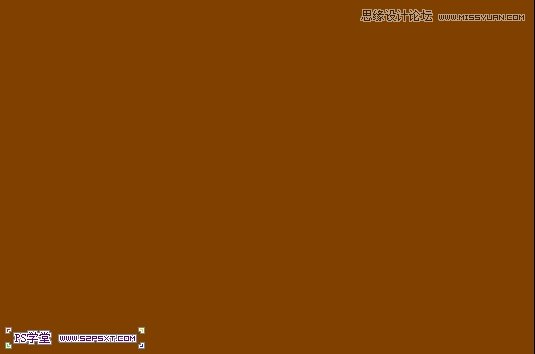
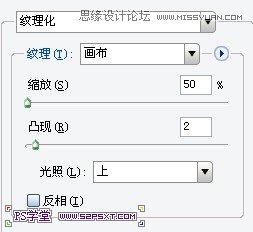
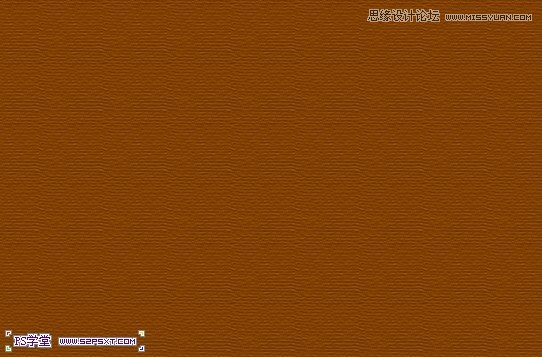
3.关掉素材图层上面两个图层的眼睛,复制素材图,执行图象--调整--阈值
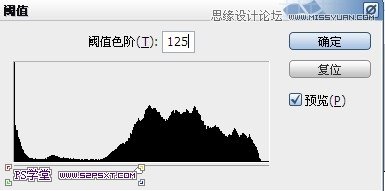

4.用魔术棒工具点击素材图空白处,得到选区。打开上面两个图层的眼睛,来到“橙色”图层,delete删除。
![]()
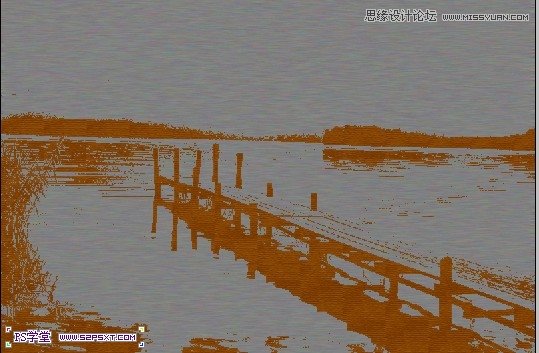
5.艺术画已经出来了。我们最后给它添加一点光源。ctrl+shift+alt+E盖印图层。执行滤镜--渲染--光照效果,完工。
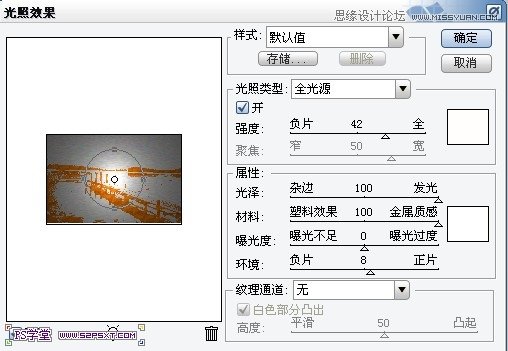
最后效果图:
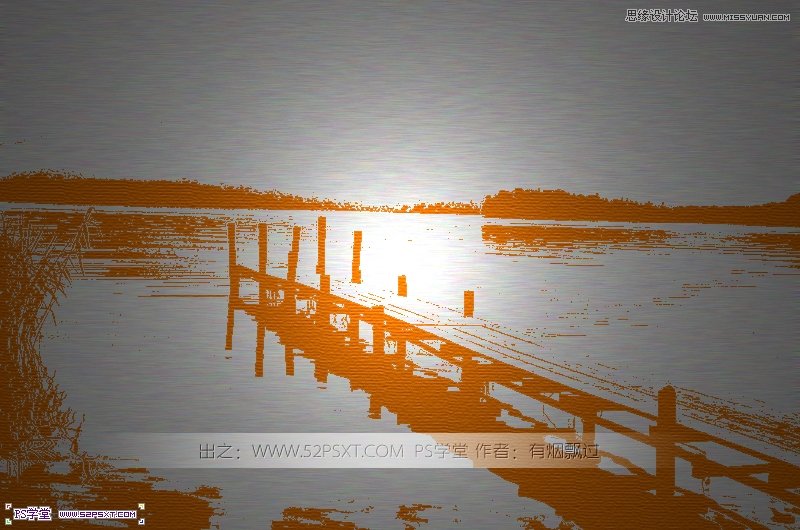
(责任编辑:极限)
*PSjia.COM 倾力出品,转载请注明来自PS家园网(www.psjia.com)
下一篇:PS给国外美女照片转逼真手绘效果




